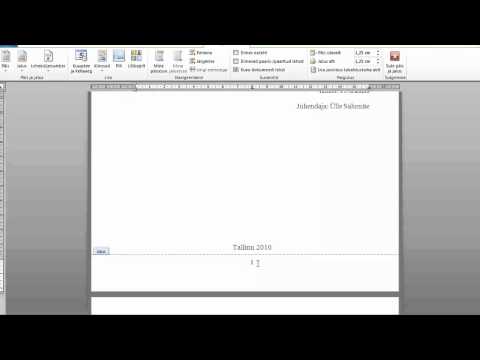Seal on palju videopleiereid, kuid üks, mis meie arvates jääb tähelepanuta, on SMPlayer. See võib teha midagi muud, mida teised videopleierid saavad teha ja veelgi rohkem - nagu mäletad, kus te lõpetate, kui filmi ajal katkestate.
Jah, SMPlayer mäletab, kus sa olid, kui sul videoid suleti ja käivitub selles kohas järgmisel avamisel. Tegelikult mäletab SMPlayer kõiki teie video seadeid, nii et kui peaksite heli viivitama 100 millisekundisega, et seda korralikult sünkroonida, siis sünkroonitakse see järgmisel korral. SMPlayer pakub kõiki kodekeid, mida ta vajab sisseehitatud.
See on täielikult avatud lähtekoodiga ja saadaval Windowsile ja Linuxile. Käesolev juhend keskendub Windowsi versioonile.
Paigaldamine


Kui kasutate väiksemat (soovitatavat) paigaldajat, laadib installimisviisard paigaldamise ajal alla mõned paketid.


Seadistusvalikud
Nüüd saate SMPlayerit avada menüüst Start või töölaua otsetee, kui teete selle paigaldamise ajal. Kui avate SMPlayerit, siis saate selle puhta ja lihtsa liidesega.



See kõrvaldab kettad, mis ei ole CD / DVD-kettad rippmenüüst. Meie puhul on meil ainult üks CD / DVD-draiv, F.


Klaviatuuri kasutamine
Klaviatuuri otseteed muudavad SMPlayeri hõlpsaks juhtimiseks. See võtab kaua aega, kuni need muutuvad automaatselt.
| Klaviatuuri otsetee | Kirjeldus |
| F | Esita filmi täisekraanil |
| Ctrl + D | Kahekordne filmi suurus (muutub normaalse suurusega) |
| Tühik | Filmi peatamine / jätkamine |
| Vasak nooleklahv | Väike vahelejätmine (vaikimisi -10 sekundit) |
| Parem nooleklahv | Väike vahelejätmine edasi (vaikimisi +10 sekundit) |
| Down nooleklahv | Keskmine vahele jätmine (vaikimisi -1 minut) |
| Nooleklahv üles | Keskmine vahelejätmine edasi (vaikimisi 1 minut) |
| Lehekülg alla | Suur vahele jätmine (vaikimisi -10 minutit) |
| Lehekülg üles | Suur vahele jätmine edasi (vaikimisi maksimaalselt 10 minutit) |
Kõiki klaviatuuri otseteid saab muuta. Avage eelistuste aken (Valikud> Eelistused või Ctrl + P) ja valige vasakpoolses loendis klaviatuuri ja hiire kirje. Kõigi toimingutega seotud otseteede muutmiseks klõpsake nupul Muuda lühidalt ….


Kasutage Play Movies alati SMPlayerit
Kui olete proovinud SMPlayerit proovida, võite soovida muuta selle vaikimisi Windows, nii et kui te topeltklõpsate SMPlayeri avanevas filmis seda avada. Kui kasutate Windows XP-d, siis on eelistuste aknas failide tüübid, mis seostuvad failidega SMPlayeriga.




Järeldus
SMPlayer on kiirelt funktsioneeriv Windowsi ja Linuxi videomängija. Kui teil on praeguse filmi mängijaga probleeme või soovite lihtsalt kiiruse muutust, võite SMPlayeri proovida proovida!
Laadige alla SMPlayer Windowsile ja Linuxile